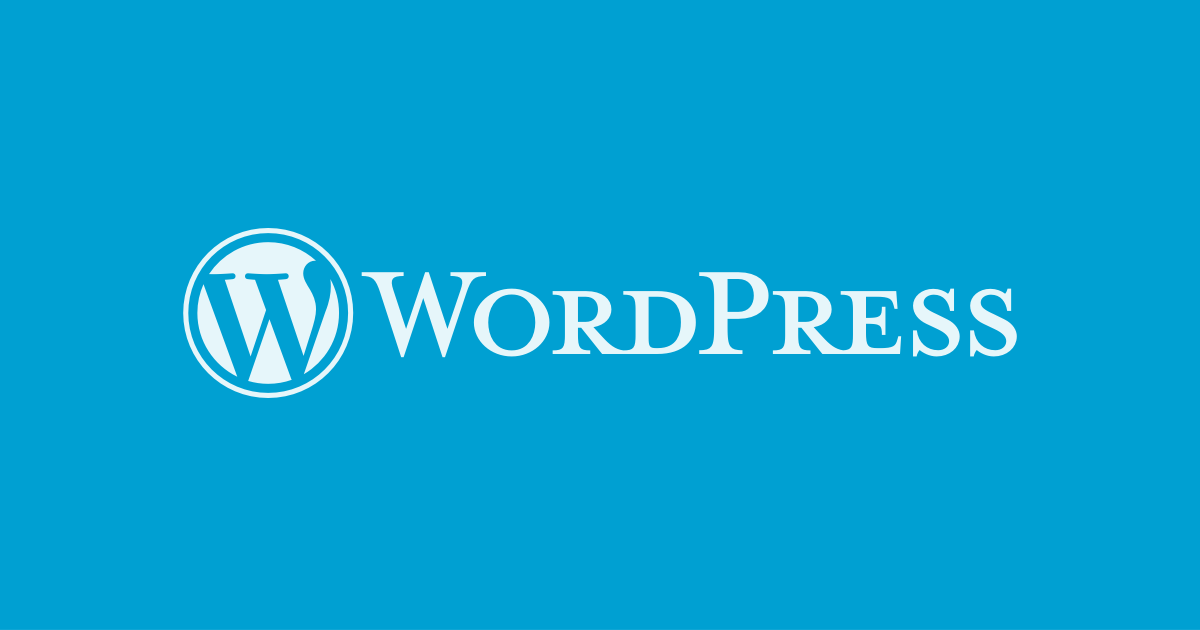Tài Liệu Wordpress
Hướng dẫn cài Plugin trong WordPress
Chào các bạn, WordPress phát triển mạnh mẽ một phần không nhỏ chính nhờ sự phong phú của kho Plugin. Trước khi đi vào hướng dẫn bạn cài Plugin trong WordPress chúng ta sẽ đi vào tìm hiểu Plugin là gì, vì sao cần cài Plugin.
Plugin WordPress là gì?
Plugin WordPress là phần mở rộng được thêm vào WordPress để tạo một tính năng nào đó mà WordPress không có sẵn. Mỗi Plugin sẽ hỗ trợ một chức năng nào đó.
Ví dụ:
Plugin jQuery Lightbox For Native Galleries mình đã hướng dẫn bạn cài sẽ tạo Lightbox hiển thị ảnh trong Gallery mà khi không có Plugin này WordRress sẽ không hỗ trợ.
Bài viết này mình sẽ hướng dẫn 2 cách cài đặt Plugin dễ dàng nhất.
Cài Plugin từ thư viện

Bạn vào Plugins > Add New, Nhập tên Plugin, hay tag Plugin bạn muốn tìm kiếm, rồi nhấn Enter. Mình lấy Plugin jQuery Lightbox For Native Galleries làm ví dụ (Tuy Plugin này lâu không được update rồi nhưng nó là một Plugin ngày xưa mình thường cài, giờ có nhiều Plugin hỗ trợ tốt hơn).
Từ kết quả tìm kiếm bạn cần quan tầm những thông số sau để đảm bảo chọn Plugin tốt

- 1 Tác giả.
- 2 Đánh giá, số lượng active : Nên chọn những plugin nào nhiều lượt active, điều đó có nghĩa nhiều người dùng và sẽ ít lỗi hơn.
- 3 More Details : Xem thêm thông tin.
Sau khi chọn được Plugin cần tìm, bạn nhấp vào Install Now.

Để sử dụng được Plugin bạn cần phải Active nó.
- Activate Plugin : Kích hoạt Plugin.
- Return to Plugin Installer : Trợ lại phần Add New để cài thêm Plugin, Bạn sẽ Active sau.
Mình nhấp vào Active luôn. WordPress sẽ chuyển về Installed Plugins – Hiển thị tất cả Plugin. Tùy từng Plugin sẽ có những cài đặt khác nhau. Bạn xem Phần Plugin của blog mình để xem hướng dẫn những Plugin khác nhau nhé.
Cài Plugin từ file cài đặt
Nếu bạn có Plugin dạng file .zip, có thể bạn tải về, hay mua từ nhà cung cấp. Để cài đặt bài vào Add New, nhấp Upload Plugin.

Sau đó bạn chọn Plugin từ máy tính và nhấn Install now.

Bạn cũng chờ quá trình cài đặt kết thúc rồi active Plugin.

Chú Ý
- Plugin có miễn phí và có phí, bạn chỉ nên cài đặt những Plugin từ nguồn tin cậy như từ thư viện wordpress.org hay các nhà cung cấp plugin. Tránh dùng các Plugin không có nguồn gốc rõ ràng sẽ tìm ẩn nguy cơ bị chèn mã độc.
- Chỉ nên cài Plugin khi cần dùng đến để tránh làm nặng website của mình, cũng không nên cài 2 Plugin có chức năng na ná nhau.
- Plugin có thể bị xung đột với nhau.
Lời Kết
Qua 2 cách cài đặt Plugin trên bạn có thể cài thêm cho mình những Plugin để thêm chức năng mong muốn.